Como consertar o iPhone não aparece no PC/Mac
Às vezes, quando você deseja importar suas fotos e vídeos para o PC, mas o seu iPhone não aparece no PC como costumava ser. Sem problemas. Aqui neste post, mostraremos algumas maneiras rápidas de consertar o iPhone não aparece no PC/Mac.
Muitas vezes conectamos nosso iPhone a ele para importar fotos e vídeos do rolo da câmera, mas às vezes acontece que o iPhone não aparece no PC. Esse problema geralmente ocorre em computadores Windows 10/8/7/XP e ocasionalmente em Mac.
Então, por que a conexão do meu iphone não aparece no pc? Como consertar o iPhone não aparece no PC? A seguir, analisaremos as razões deste problema e mostraremos algumas soluções potenciais para resolvê-lo.
CatálogoOcultar
Por que meu iphone não aparece no pc
Por que o iPhone está conectado ao PC, mas não aparece (Windows PC/Mac)? Existem motivos mais comuns:
- O motivo mais comum é que o cabo USB não funciona ou está quebrado, mas você não sabe disso. Ou a porta USB do seu iPhone/computador não funciona.
- Se o seu computador ou iPhone tiver problemas de software, você também não conseguirá ver o seu iPhone no computador.
- Além disso, o problema do driver USB da Apple ou outros motivos desconhecidos podem fazer com que o PC não reconheça o iPhone.
Como consertar o iPhone não aparece no PC
Se você encontrar o problema do iPhone não aparecer no PC, siga as 7 dicas comuns abaixo para corrigir esse problema.
Dica 1. Primeiro, certifique-se de que seu iPhone esteja desbloqueado e na tela inicial.
Dica 2. Certifique-se de que seu Windows e iPhone estejam executando o iOS mais recente. Se você estiver usando o iTunes, certifique-se de ter a versão mais recente.
Dica 3. Reinicie seu iPhone e PC.
Dica 4. Certifique-se de conectar seu iPhone com o cabo USB original da Apple e tente uma porta USB diferente em seu computador.
Dica 5. Desconecte e conecte seu iPhone duas ou três vezes.
Dica 6. No seu PC, após conectar-se ao iPhone, você verá uma mensagem no iPhone perguntando se deseja confiar no computador. Desbloqueie seu dispositivo e toque em Confiar. Às vezes, pode ser necessário repetir algumas vezes.
Dica 7. Atualize os drivers do iPhone.
Driver desatualizado do iPhone também pode fazer com que o iPhone não apareça no PC. Portanto, antes de conectar seu iPhone ao computador, atualize primeiro os drivers do iPhone. E aqui está como consertar o iPhone que não aparece no PC desta forma.
- Abra Painel de Controle > Hardware e Sons >
- Procure Apple iPhone na seção “Não especificado”> Clique com o botão direito nele e escolha “Propriedades”.
- Clique na guia Hardware> Escolha o botão alterar configurações> Clique na guia Driver e Atualizar driver.
- Em seguida, procure no meu computador o software do driver.
- Agora navegue até C:\Program Files\Common Files\Apple\Mobile Device Support\Drivers e clique em OK e em Avançar.
Experimente o driver fácil de reconhecer o iPhone
Se não houver nenhuma opção de atualização para você ou nenhum driver, você pode tentar o Driver Easy para ajudá-lo com isso. O Driver Easy reconhecerá automaticamente o seu sistema e encontrará os drivers corretos para ele. Você pode atualizar seus drivers automaticamente com a versão GRATUITA ou Pro do Driver Easy. Para conectar o iPhone ao computador com sucesso:
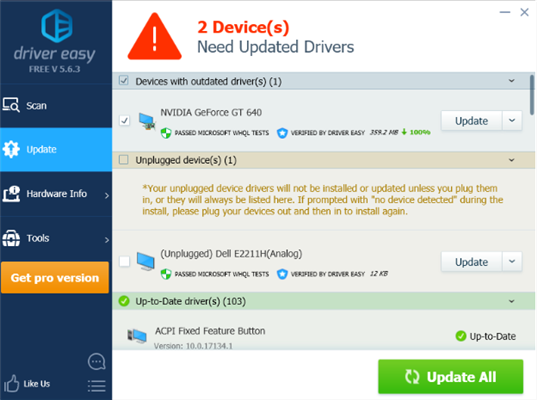
Atualize todos os drivers disponíveis no computador
- Baixe e instale o Driver Easy.
- Execute o Driver Easy e clique no botão Digitalizar agora. O Driver Easy irá então verificar o seu computador e detectar quaisquer drivers com problemas.
- Clique no botão Atualizar ao lado do driver xxx sinalizado para baixar automaticamente a versão correta desse driver (você pode fazer isso com a versão GRATUITA) e instale-o manualmente. Ou clique em Atualizar tudo para baixar e instalar automaticamente a versão correta de todos os drivers ausentes ou desatualizados em seu sistema. (Isso requer a versão Pro).
- Reinicie o seu computador para verificar se o iPhone aparece no computador.
Como consertar o iPhone não aparece no Mac
Além do Windows PC, alguns usuários também reclamam que o iPhone não aparece no meu computador (Mac). Então aqui também falaremos sobre como consertar o iPhone que não aparece quando conectado ao computador (Mac).
Veja a árvore de dispositivos do iPhone com USB:
- Conecte seu iPhone e certifique-se de que ele esteja desbloqueado e na tela inicial.
- No seu Mac, mantenha pressionada a tecla Opção > Clique no menu Apple > Escolha Informações do Sistema ou Relatório do Sistema.
- Na lista da esquerda, selecione USB.
- Se você vir seu iPhone na árvore de dispositivos USB, obtenha o macOS mais recente ou instale as atualizações mais recentes. Caso contrário, entre em contato com o Suporte da Apple.
- A partir do macOS Catalina, seus dispositivos aparecem na barra lateral das janelas do Finder. Abra o Finder e clique no nome do seu dispositivo para selecioná-lo.
Visualize seu iPhone conectado com o aplicativo Finder:
A partir do macOS Catalina, seus dispositivos aparecem na barra lateral das janelas do Finder. Abra o Finder e clique no nome do seu dispositivo para selecioná-lo.
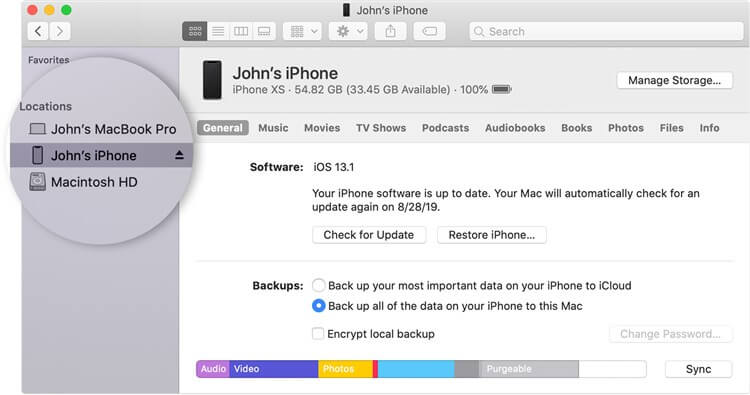
Veja o iPhone conectado com o Finder no Mac
Além disso, começando com o macOS Catalina, você pode sincronizar o iPhone/iPad com o Finder de maneira semelhante à sincronização com o iTunes.
Corrija o iPhone não aparece no PC sem perda de dados
Se os métodos acima não funcionaram, talvez o problema do Apple iPhone não aparece no PC não seja causado por problemas relacionados ao hardware. Então você precisa considerar os erros do sistema. Aqui, recomendamos que você experimente AnyFix – iOS System Recovery, que foi projetado para corrigir mais de 150 problemas de iOS/iPadOS/tvOS, como fotos do iphone não aparecem no pc, iphone travou na tela verificando atualização, ipad tela preta, computador não reconhecendo iPhone, iphone não pode ser ativado, iPhone/iPad desativado, conexão ao iTunes, etc. Oferece 3 modos de reparo para diferentes necessidades de reparo do sistema e garante uma alta taxa de sucesso. Mais importante ainda, você pode até usá-lo para consertar o sistema sem qualquer perda de dados.
AnyFix pode corrigir problemas de sistema em todos os modelos de iPhone e iPad. E ainda suporta iOS 18. Basta baixar e instalar gratuitamente AnyFix em seu PC Windows ou Mac. Em seguida, siga as etapas abaixo para corrigir o iPhone que não aparece no PC.
Baixar Grátis (Win) Compatível com Windows Baixar Grátis (Mac) Compatível com Mac
Baixar Grátis* 100% Limpo & Seguro
Passo 1. Após iniciá-lo no computador, você verá a interface abaixo. Clique em Repara Sistema e continue.
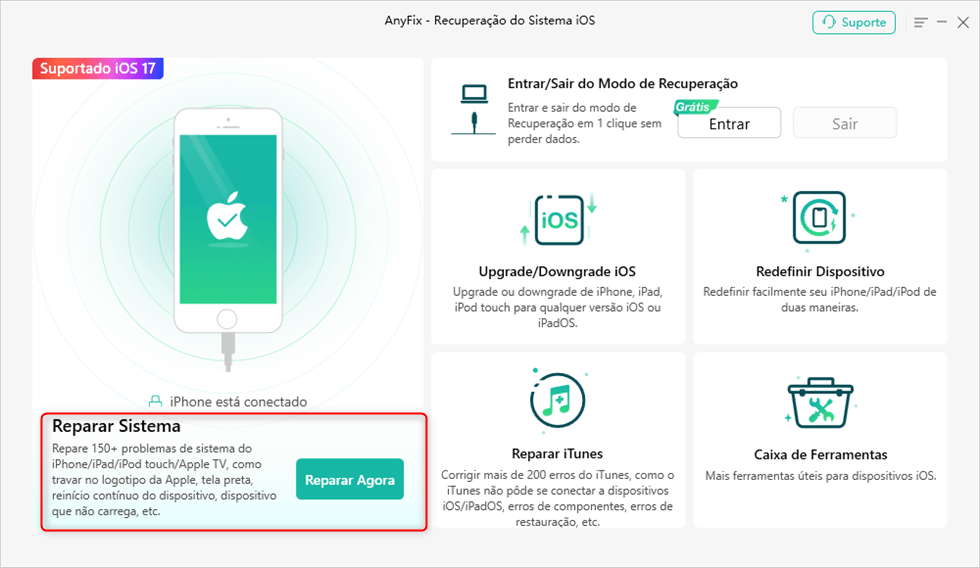
Escolha Reparo do Sistema na página inicial
Passo 2. Escolha Problemas do iPhone e toque em Iniciar agora. Lembre-se de conectar seu iPhone ao computador.

Selecione problemas do iPhone
Etapa 3. Agora você precisa escolher um modo de reparo. Para reparar sem perda de dados, toque no botão Reparo padrão para continuar.
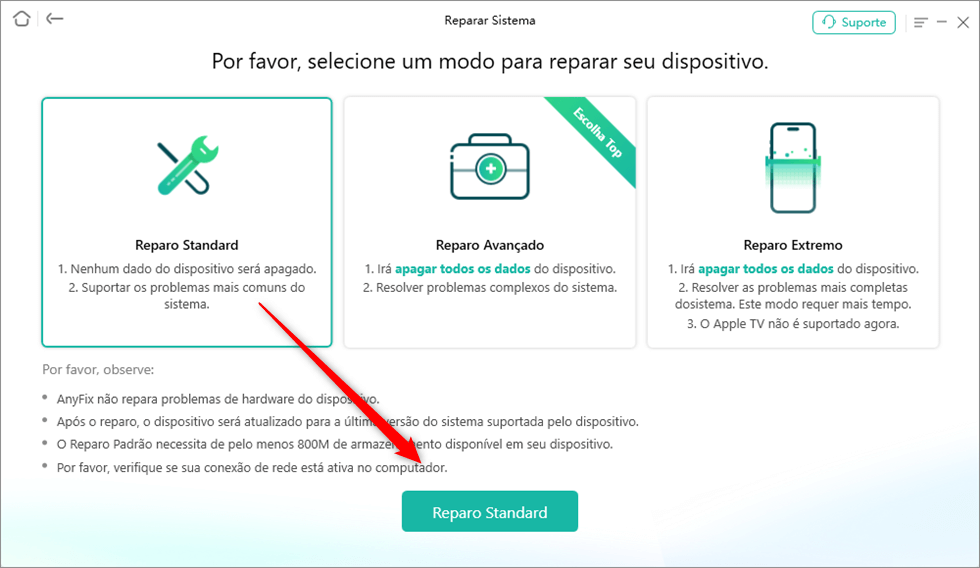
Escolha o modo de reparo padrão
Passo 4. Agora clique no botão Download para obter o firmware para o seu dispositivo iOS. Depois que o firmware for baixado, clique no botão Corrigir agora para iniciar o reparo.
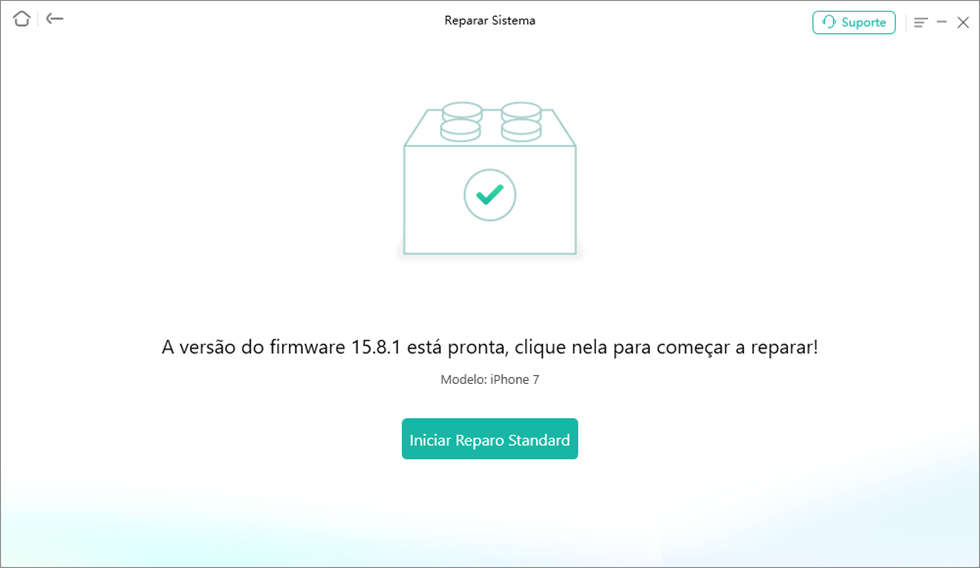
Download de firmware concluído
Passo 5. Aguarde um pouco e quando o processo de recuperação for concluído, você verá a página concluída.

AnyFix corrige com sucesso meu iphone ficou com a tela preta mas continua ligada problema
Conclusão
Esses são todos os métodos possíveis para consertar o iPhone não aparece no PC. Se você falhou com as dicas comuns, não se esqueça de baixar AnyFix gratuitamente para experimentar. E você também pode usar AnyTrans para transferir dados do iPhone para o computador. Todos os dados do iOS, como fotos, toques, notas, contatos, etc., são suportados. Além do mais, AnyTrans é a melhor ferramenta de gerenciamento de dados do iPhone para você exportar, importar e excluir dados do iPhone em qualquer lugar que desejar. Explore mais sobre AnyTrans agora! >
Artigos em Destaque
Desbloquear Android
Remover FRP
Desbloquear iPhone
Transferir Dados
Recuperar Dados
Perguntas relacionadas ao produto? Entre em contato com nossa equipe de suporte para obter uma solução rápida >

